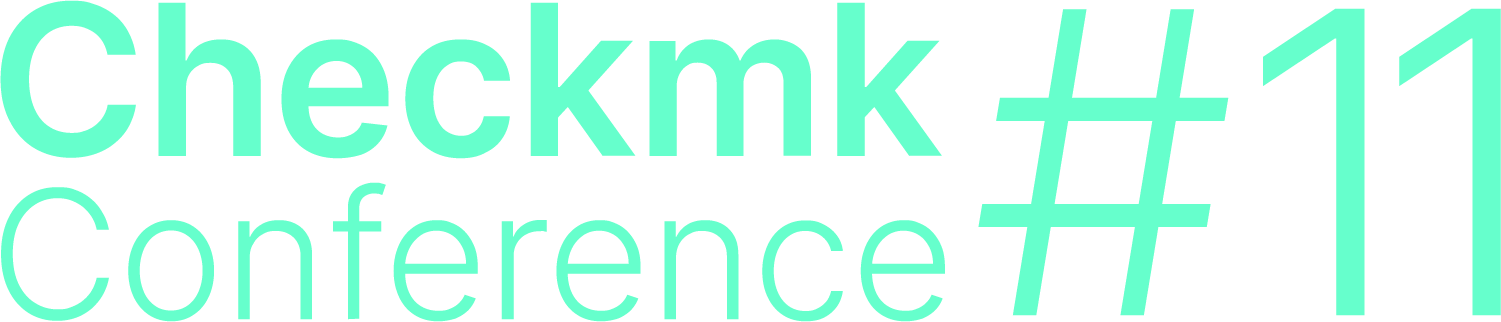This is a machine translation based on the English version of the article. It might or might not have already been subject to text preparation. If you find errors, please file a GitHub issue that states the paragraph that has to be improved. |
1. Introduction
L'interface utilisateur graphique (GUI) de Checkmk a deux fonctions :
Elle affiche le statut actuel de tous les hôtes, services et événements de l'environnement de surveillance.
Elle est utilisée dans l'environnement de configuration pour configurer et gérer l'environnement de surveillance.
Pour ces deux fonctions, Checkmk fournit deux vues des ordinateurs hôtes et des services, ainsi que deux menus pour commencer à utiliser ces deux fonctions : les menus Monitor et Setup.
L'image suivante montre la page de démarrage de Checkmk, que vous pouvez voir directement après vous être connecté :
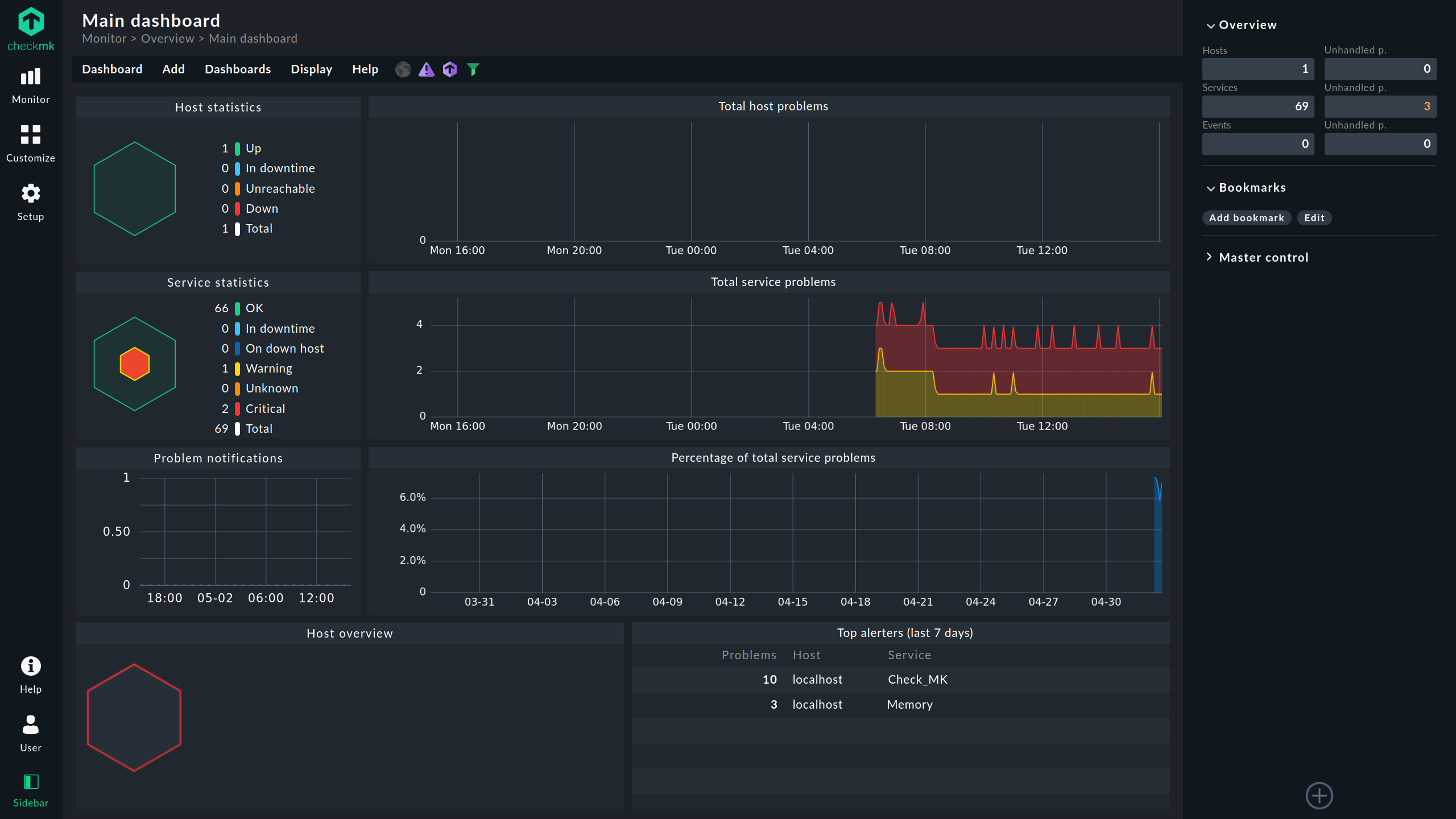 Standard Edition."">
Standard Edition."">Dans cet article, nous allons examiner tous les éléments que vous voyez sur cette page de démarrage - en parcourant l'interface utilisateur de Checkmk de gauche à droite : de la barre de navigation à la page principale en passant par la barre latérale.
Les menus et entrées de menu visibles dans la barre de navigation dépendent de vos autorisations. Si vous ne pouvez pas voir certains menus ou entrées de menu dans votre Checkmk, c'est que vous ne disposez pas des autorisations d'utilisateur correspondantes. |
2. La barre de navigation

La barre de navigation située à gauche et les icônes qu'elle contient vous permettent de prendre les décisions de base concernant ce que Checkmk doit faire pour vous :
Monitor- La surveillance elle-même
Customize- La personnalisation des éléments d'interface utiles à la surveillance (tels que les signets, les vues, les tableaux de bord et les graphiques).
Setup- Pour la configuration des objets à surveiller (tels que les hôtes et les services).
Derrière ces trois symboles se trouvent des menus plus ou moins étendus, appelés "menus Mega" ou menus icônes, dont les entrées sont divisées en plusieurs thèmes - par exemple, dans le menu Setup, sous le thème Hosts, vous trouverez des entrées pour la configuration des hôtes, des groupes d'hôtes, des balises d'hôtes et des règles spécifiques aux hôtes.
En bas de la barre de navigation, dans le menu User, vous trouverez les entrées qui s'appliquent à votre compte utilisateur. En haut à droite du menu, vous verrez le nom d'utilisateur actuel (actuellement cmkadmin) et le rôle (admin) attribué à cet utilisateur. Dans ce menu, vous pouvez modifier le mot de passe, vous déconnecter de l'interface Checkmk et personnaliser votre profil. Vous trouverez un aperçu des paramètres personnels disponibles dans le chapitre sur le menu Utilisateur.
Dans le menu Help, vous trouverez l'édition et la version de Checkmk en cours d'utilisation, ainsi que quelques entrées vous permettant d'accéder à de la documentation et à des informations - à l'intérieur de Checkmk ou à l'extérieur. Entre autres, vous pouvez également ouvrir ce guide utilisateur. S'il existe des modifications incompatibles après une mise à jour, vous verrez le numéro dans l'icône du menu Help. Dans le menu d'icônes Help lui-même, un lien en couleur de fond rouge est alors affiché, avec lequel vous pouvez ouvrir la liste des Werk de ces modifications incompatibles.
La barre de navigation est complétée tout en bas par Sidebar (qui vous permet de masquer ou d'afficher la barre latérale en cliquant simplement dessus) et tout en haut par le logo Checkmk. En cliquant sur le logo, vous revenez toujours au tableau de bord par défaut affiché sur la page principale.
Pour une navigation rapide dans les menus d'icônes, les raccourcis clavier suivants sont disponibles :
| Raccourci | Action |
|---|---|
|
Ouvre le menu Monitor. |
|
Ouvre le menu Customize. |
|
Ouvre le menu Setup. |
|
Ferme le menu ouvert. |
|
Résultat suivant dans les résultats de la recherche. |
|
Résultat précédent dans les résultats de la recherche. |
|
Appeler le résultat de la recherche. |
|
Avec le terme de recherche actif : Ferme les résultats de la recherche. |
2.1. Menu de surveillance
Votre boîte à outils de base pour effectuer toutes les tâches de surveillance est le menu Monitor, que vous pouvez ouvrir via la barre de navigation :
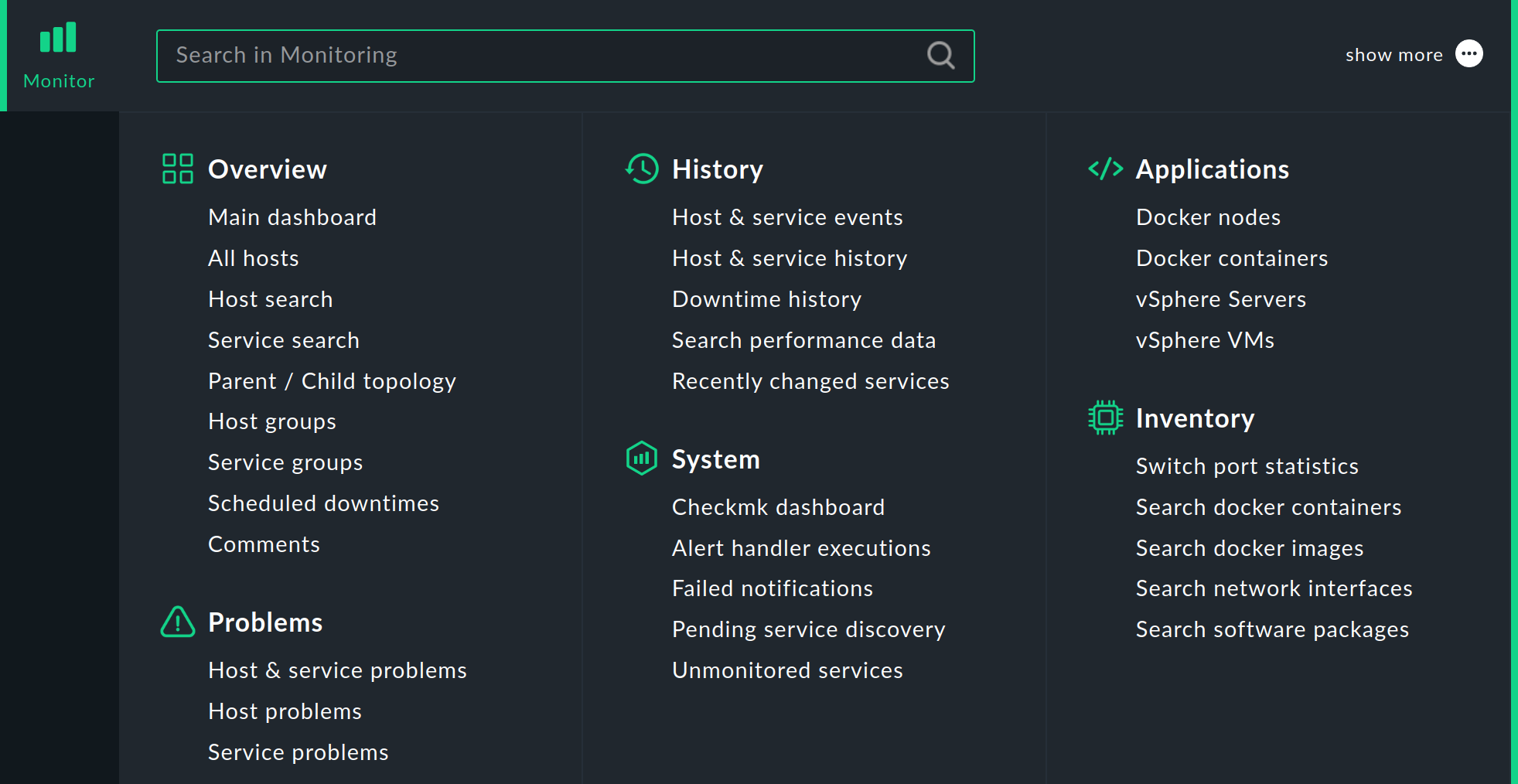 Édition brute en mode Show less."">
Édition brute en mode Show less."">Dans ce menu, vous trouverez les outils qui vous permettront de répondre à vos questions en matière de surveillance. Le menu est subdivisé en thèmes, dont les entrées sont listées sous chaque thème.
Après avoir sélectionné l'une des entrées du menu Monitor, les informations demandées sont généralement affichées sur la page principale sous la forme d'un tableau de bord ou d'une vue - chacun de ces éléments étant abordé plus en détail dans cet article.
Vous pouvez également charger le contenu du menu Monitor dans la barre latérale, sous la forme d'un snap-in intitulé Views. Ce snap-in n'est pas inclus par défaut dans la barre latérale, mais vous pouvez l'y ajouter en cliquant sur l'un des boutons de la liste des snap-ins disponibles. |
2.2. Recherche dans l'environnement de surveillance
Dans le menu Monitor, vous pouvez rechercher des hôtes et des services. La recherche est interactive, donc dès que vous avez saisi quelque chose, vous verrez immédiatement les résultats correspondant à votre saisie sous le champ de recherche :
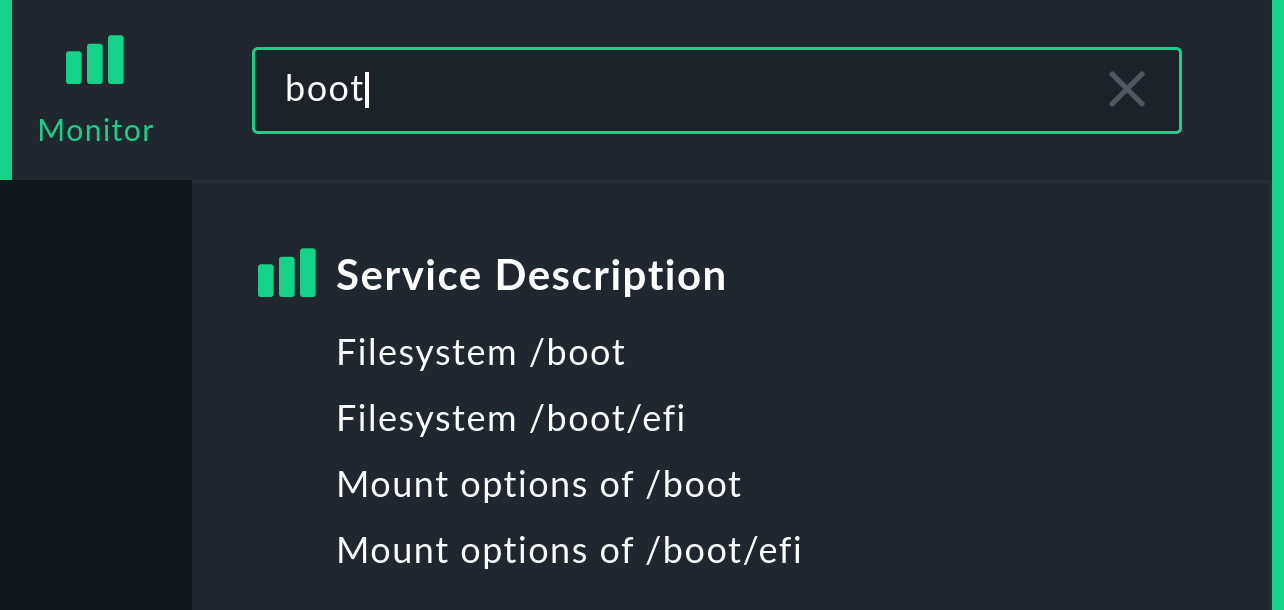
La fonction de recherche dans le menu Monitor est identique à celle que vous offre le snap-in Quicksearch.
Voici quelques conseils pour la recherche :
Les majuscules et les minuscules ne sont pas pertinentes pour la recherche - à l'exception de la recherche d'étiquettes, qui ne sont trouvées que si elles sont saisies exactement comme elles sont appelées dans la syntaxe
key:value.Vous pouvez travailler librement avec des mots-clés, par exemple en recherchant
pending service.Mais vous pouvez également utiliser des filtres pour rechercher des modèles dans les noms d'hôtes (avec
h:), des modèles dans les noms de services (avecs:) et vous pouvez combiner les deux. Une recherche pours:bootvous montrera tous les services qui contiennentbootet une recherche pourh:win s:cpuvous montrera tous les services qui contiennentcpusur n'importe quel hôte qui contientwin.Pour chaque catégorie de résultats, seuls 10 résultats au maximum vous seront présentés dans un premier temps. Vous pouvez ensuite recharger le reste avec la dernière entrée Show all results.
Il n'est pas nécessaire de sélectionner une entrée dans la liste de suggestions. Après avoir saisi votre formulaire de recherche, il vous suffit d'appuyer sur la touche Entrée pour obtenir le résultat approprié sur la page principale, sous la forme d'une liste de tous les hôtes et/ou services.
Vous pouvez enregistrer la requête de recherche dans un signet.
Pour rechercher des hôtes et des services, vous pouvez utiliser un certain nombre de filtres prédéfinis et les combiner, par exemple pour rechercher des services spécifiques sur des hôtes spécifiques. Une recherche codée avec h:^myhost s:myservice trouvera tous les services dont la description du service contient myservice et qui sont exécutés sur des hôtes dont le nom commence par myhost.
Vous pouvez également utiliser les filtres plusieurs fois et de manière combinée. Les instances multiples d'un filtre sont reliées par OR, les filtres différents par AND. Exception : Les filtres de balise d'hôte multiple (tg:) sont toujours liés avec AND.
Les filtres suivants sont disponibles :
| Filtre | Instruction | Exemples de filtrage |
|---|---|---|
Nom de l'ordinateur hôte |
|
|
Description du service |
|
|
Groupe d'hôtes |
|
|
Groupe de service |
|
|
Adresse de l'ordinateur hôte |
|
|
Alias de l'hôte |
|
|
Balise de l'hôte |
|
|
Étiquette d'hôte |
|
|
étiquette de service |
|
|
En combinaison avec des expressions régulières, il en résulte des possibilités de filtrage précises et complexes, telles que :
h: ^My.*Host$ s: ^my.*(\d|test)$ tg: mytag tg: mytest
Ceci trouvera : Les services qui commencent par my et se terminent par un chiffre ou test, s'exécutent sur des hôtes qui commencent par my et se terminent par host, et enfin ont les deux balises d'hôte mytag et mytest.
hg: Web.* s: apacheVous pouvez utiliser des expressions régulières pour chaque filtre, avec les exceptions suivantes : aucune expression régulière n'est autorisée pour les étiquettes d'hôte et de service, c'est-à-dire que l'étiquette doit être saisie dans la syntaxe key:value exactement comme elle est appelée, par exemple os:windows. Dès que vous définissez des filtres de groupe ou de balise d'hôte en plus des filtres pour le nom, la description, l'adresse ou l'alias, le premier doit être spécifié explicitement, par exemple : hg: webserver s: apache. Ce qui n'est pas possible : Les différents filtres s'adressent à des sources différentes avec des structures de données et des fonctions différentes. Bien entendu, vous pouvez rechercher les groupes d'hôtes concrets à l'aide de modèles (hg: .*server) et utiliser ensuite le résultat dans la requête initiale.
En arrière-plan, les requêtes Livestatus sont créées à partir de ces requêtes de recherche. Par exemple, h: localhost s: mem s: cpu h:switch-intern deviendrait :
OMD[mysite]:~$ lq
GET services
Cache: reload
Columns: service_description host_name hostgroups servicegroups
Filter: host_name ~~ switch-intern
Filter: host_name ~~ localhost
Or: 2
Filter: service_description ~~ cpu
Filter: service_description ~~ mem
Or: 2
And: 2
Limit: 80
CPU utilization;localhost;;
Memory;localhost;;
CPU load;localhost;;
CPU utilization;myhost;;
Memory;myhost;;
CPU load;myhost;;Vous voyez également la valeur Limit: 80 dans la requête Livestatus ci-dessus. Cela signifie que la liste des résultats affiche un maximum de 80 occurrences. Vous pouvez toutefois modifier cette valeur sous Setup > Global settings > User interface > Number of elements to show in Quicksearch.
Si vous ne définissez aucun filtre lors de la recherche, par défaut, le système recherche d'abord dans les entrées du menu Monitor et passe ensuite par les filtres pour le nom de l'hôte, l'alias de l'hôte, l'adresse de l'hôte et la description du service - dans cet ordre. Vous pouvez adapter les filtres et leur ordre sous Setup > Global settings > User interface > Quicksearch search order.
2.3. Personnaliser le menu
Vous pouvez personnaliser et étendre les éléments de l'interface utilisateur graphique utiles à la surveillance dans le menu Customize:
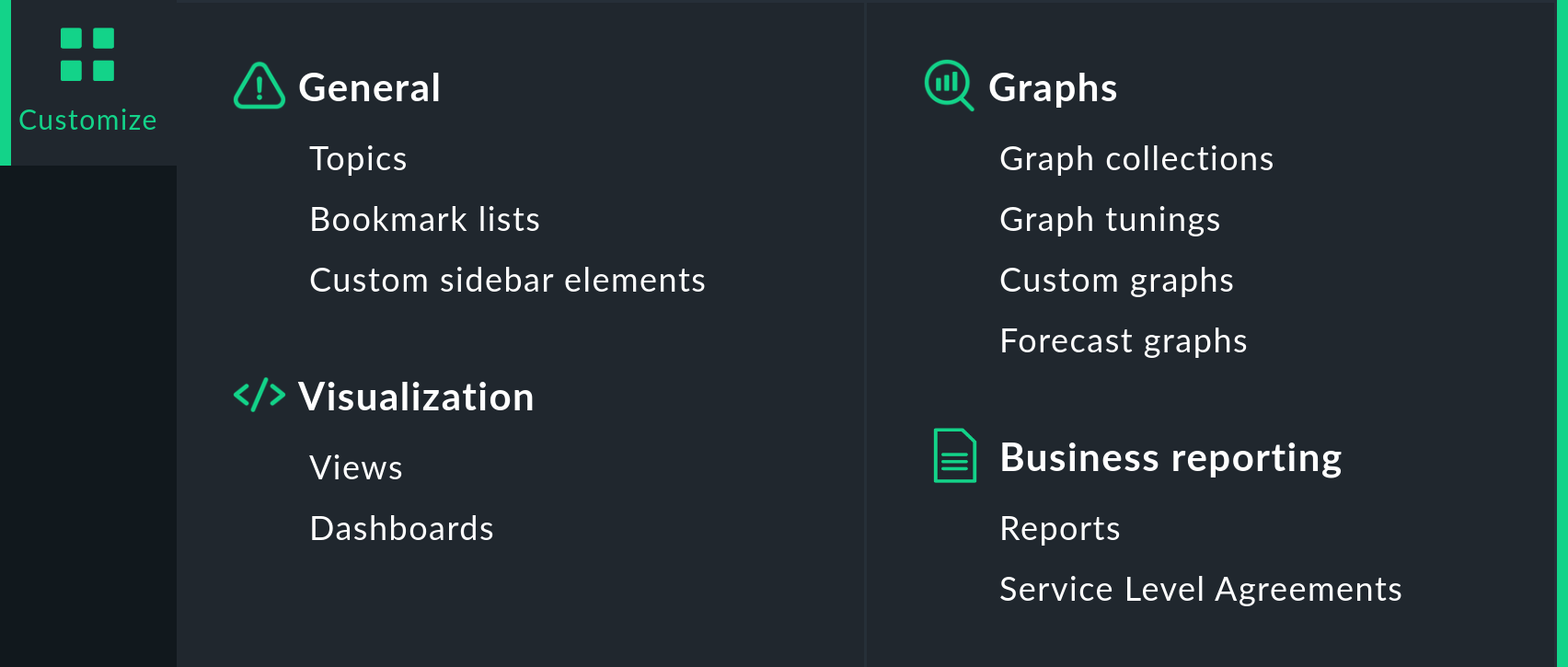
Ici, vous avez accès, entre autres, auxsignets, auxvues et auxtableaux de bord- et dans les éditions commerciales en plus auxgraphiques, auxgraphiques de prévision, auxrapports et auxdisponibilités étendues (SLA).
Lorsque vous appelez l'un des éléments du menu, une liste des objets actuellement existants s'affiche. Dans certaines listes, vous trouverez des objets intégrés livrés avec Checkmk que vous pouvez modifier ou utiliser comme modèles pour vos propres objets.
2.4. Menu de configuration
Votre point d'entrée pour la configuration de Checkmk est le menu Setup, que vous pouvez ouvrir via la barre de navigation :
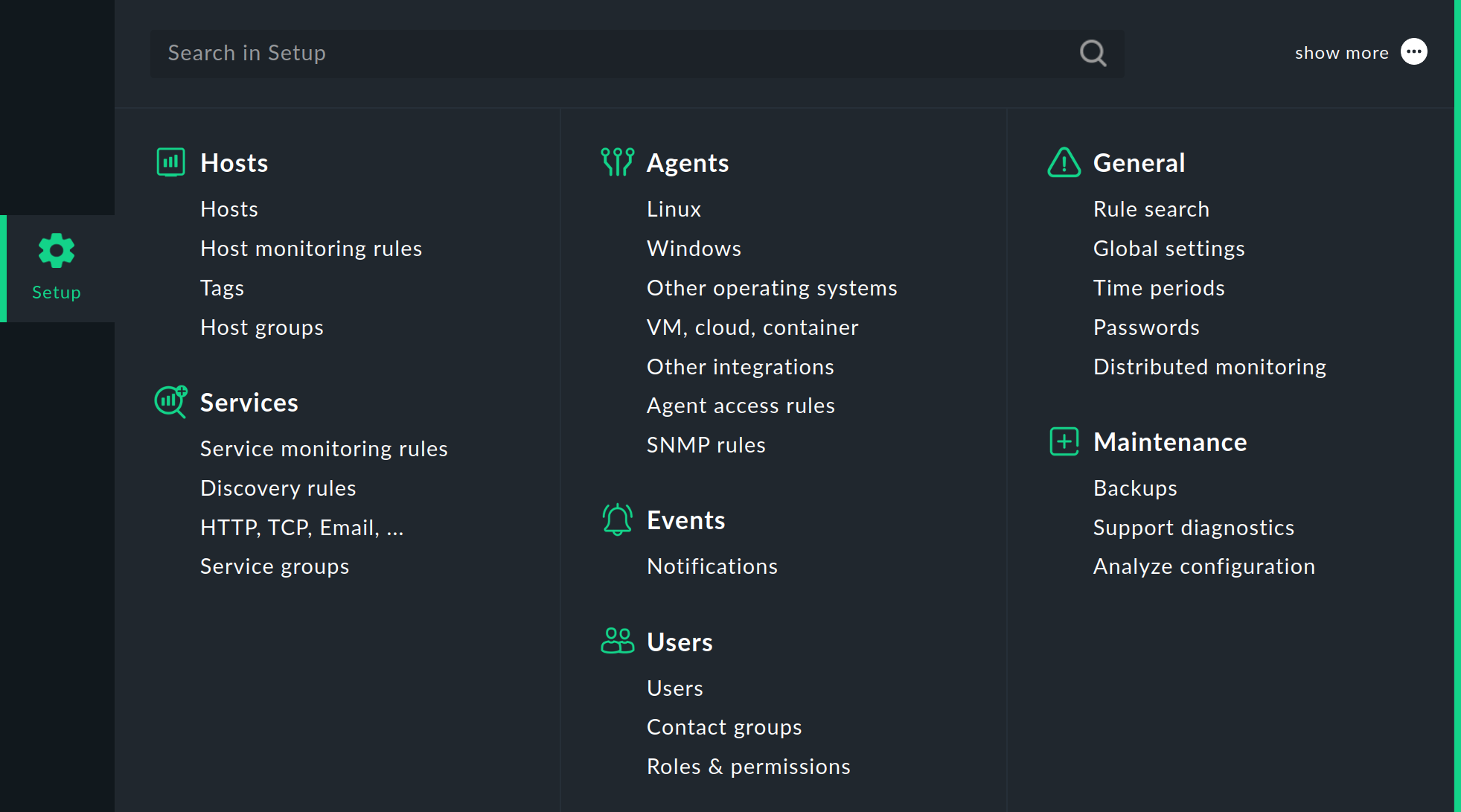
Dans ce menu, vous trouverez les outils qui vous permettront d'installer et de configurer Checkmk. Le menu est divisé en thèmes. Sous chaque thème, vous trouverez les entrées du menu. Pour Hosts, Services et Agents, vous avez accès à différentes catégories de jeux de règles. Le concept de configuration basée sur les règles est central pour Checkmk et très puissant.
Vous pouvez également charger le contenu du menu Setup dans la barre latérale à l'aide du snap-in Quick setup. |
2.5. Recherche dans l'environnement de configuration
En utilisant le champ de recherche du menu Setup, vous pouvez effectuer une recherche dans l'environnement de configuration de Checkmk, c'est-à-dire dans le menu Setup lui-même, avec toutes ses entrées visibles et certaines entrées cachées.
Le champ de recherche comprend, entre autres, tous les jeux de règles regroupés en thèmes dans le menu Setup et le menu Global settings. Les recherches sont effectuées dans les titres et les noms de paramètres.
La recherche s'effectue en texte libre, c'est-à-dire sans règles de filtrage comme dans le menu Monitor. Vous ne devez pas faire attention aux majuscules et aux minuscules. Les résultats de la recherche s'affichent au fur et à mesure que vous tapez :
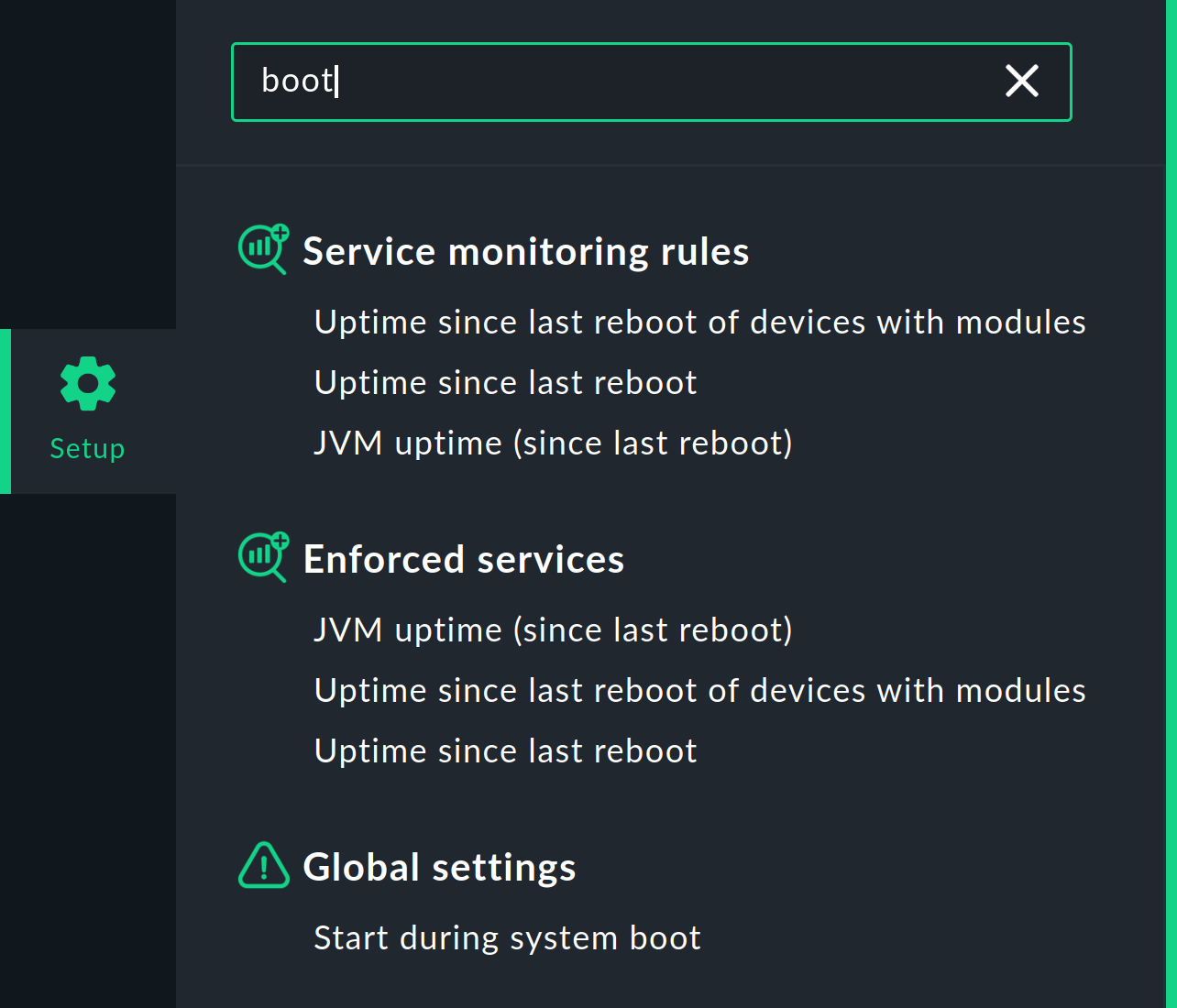
2.6. Menu utilisateur
Dans le menu User, vous pouvez modifier les paramètres personnels qui sont valables pour votre compte utilisateur :
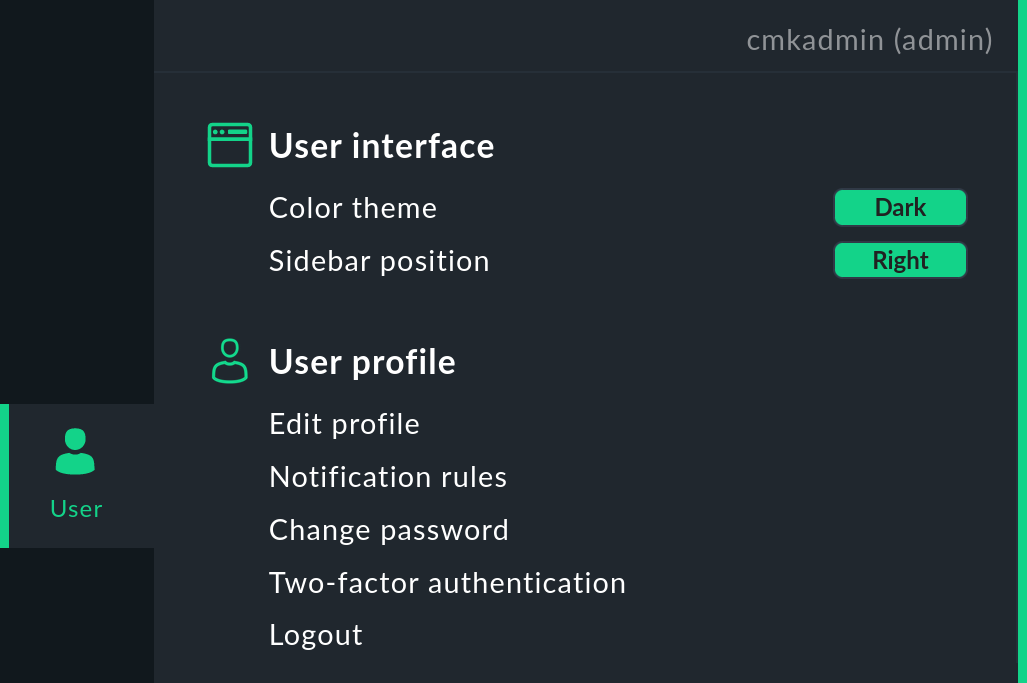
Les paramètres fréquemment utilisés peuvent être basculés en cliquant directement dans le menu User (User interface), certains en appelant une page spécifique, par exemple pour changer le mot de passe. La plupart des paramètres peuvent toutefois être consultés et modifiés de manière centralisée via la page Edit profile.
| Paramètres | Remarque |
|---|---|
Color theme |
Il est possible de passer de Dark à Light directement dans le menu User. |
Sidebar position |
Ici aussi, vous pouvez basculer entre Right et Left directement dans le menu User. |
Language de l'interface utilisateur |
Vous pouvez choisir entre les langues officiellement supportées par Checkmk, l'allemand et l'anglais. En outre, les langues traduites par la communauté sont proposées par défaut. Vous pouvez définir la visibilité des entrées du menu Language dans Setup > Global settings > User interface > Enable community translated languages (not supported). |
Temperature unit |
Vous pouvez choisir entre Celsius et Fahrenheit pour l'affichage dans les graphiques et les Perf-O-Meters. |
Visibility of hosts/services |
Affichez tous les hôtes et services, ou seulement ceux auxquels vous êtes affecté en tant que contact. |
Disable notifications |
Désactiver toutes les notifications pendant une période de temps sélectionnable. |
Start URL to display in main frame |
Définir l'URL de la page principale. Si un tableau de bord est affiché sur la page principale, vous pouvez également en faire la page de démarrage via le menu Dashboard. |
Navigation bar icons |
Afficher les icônes avec le titre, ou seulement les icônes. |
Mega menu icons |
Afficher les icônes (vertes) par thème ou les icônes (colorées) par chaque entrée de menu. |
Show more / Show less |
Par défaut, afficher moins, afficher plus ou toujours tout afficher. |
Notification rules |
Règles de notification définies par l'utilisateur. |
Change password |
Vous devez saisir le mot de passe existant une fois et le nouveau mot de passe deux fois. Les exigences en matière de mot de passe pour les comptes locaux peuvent être définies globalement : Setup > Global settings > Password policy for local accounts |
Two-factor authentication |
Activation d'une sécurité accrue grâce à l'authentification à deux facteurs. |
Logout |
Possible uniquement directement dans le menu User. |
Pour certains paramètres, il existe des valeurs par défaut qui peuvent être modifiées globalement pour tous les utilisateurs via Setup > Global settings, principalement sous le thème User Interface. En outre, le rôle avec ses autorisations attribué à votre compte utilisateur détermine si certains paramètres sont visibles et peuvent être modifiés. |
3. Page principale
Ce que vous verrez sur la page principale dépend de l'endroit où vous vous trouvez dans Checkmk. Après vous être connecté, vous verrez d'abord le tableau de bord standard ou principal.
Le contenu de la page principale change en fonction de votre sélection dans la barre de navigation et dans la barre latérale. Par exemple, si vous sélectionnez Hosts > All hosts dans le menu Monitor, la liste des hôtes sera affichée sur la page principale :
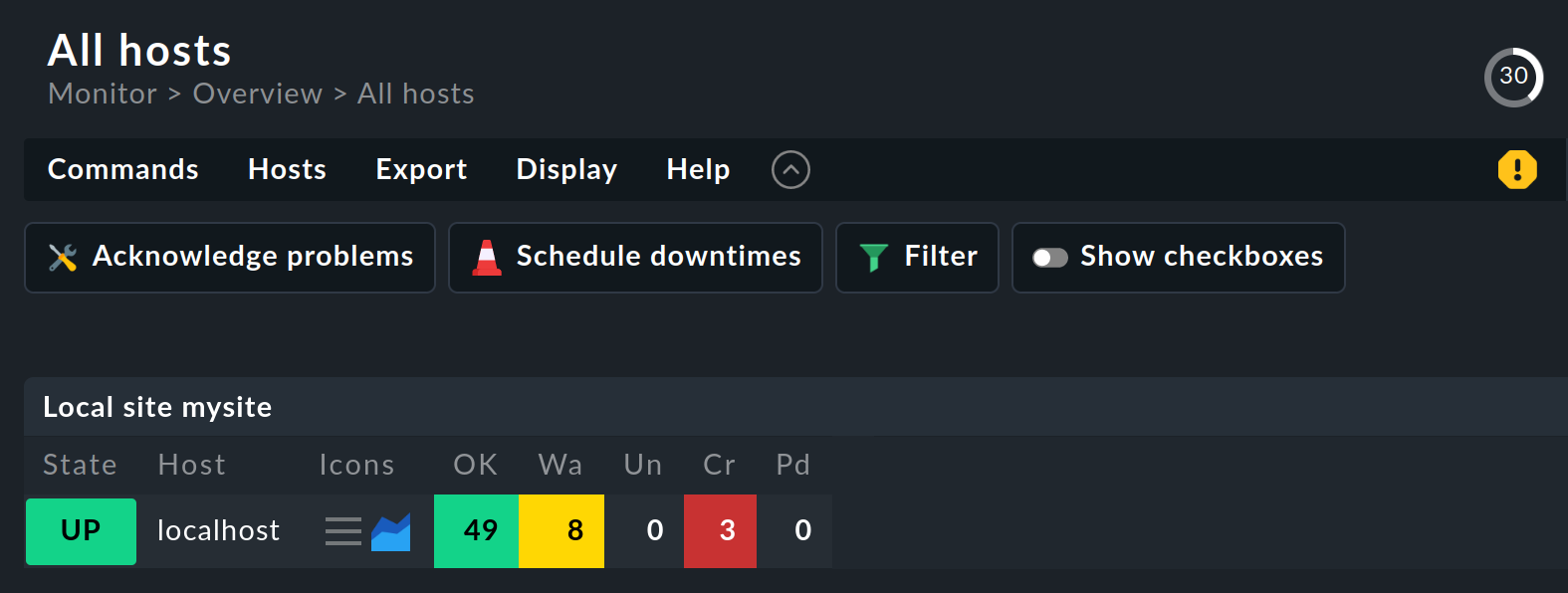
Quelle que soit la page actuellement affichée, vous trouverez généralement les éléments suivants sur la page principale :
Chemin d'accès 'fil d'Ariane' : sous le titre de la page, vous voyez le chemin d'accès à la page actuelle - qui commence toujours par le nom du menu de la barre de navigation. Ces fils d'Ariane vous empêchent de vous perdre dans l'interface utilisateur. Vous savez ainsi où vous vous trouvez dans Checkmk, même après des actions complexes - dans cet exemple, sur la page All hosts dans la surveillance.
Barre de menu : sous le chemin d'Ariane, la barre de menu s'affiche et résume les actions possibles sur cette page dans des menus et des entrées de menu. Dans Checkmk, les menus sont toujours spécifiques au contexte, c'est-à-dire que vous ne trouverez des entrées de menu que pour les actions applicables à la page en cours.
Aide en ligne : le menu Help vous permet d'afficher des textes d'aide contextuelle sur la page en cours avec Help > Show inline help, ce qui est très utile pour les pages contenant de nombreux paramètres. Le mode sélectionné reste également actif pour les autres pages que vous appelez jusqu'à ce que vous le désactiviez à nouveau.
Barre d'action : sous la barre de menu se trouve la barre d'action, dans laquelle les actions les plus importantes des menus sont proposées sous forme de boutons à cliquer directement. Vous pouvez masquer la barre d'action à l'aide du bouton situé à droite du menu Help et l'afficher à nouveau avec . Lorsque la barre d'action est masquée, les icônes des boutons cachés sont ajoutées à droite du menu d'Help.
-
Compte à rebours pour la mise à jour de la page : dans l'environnement de surveillance, l'intervalle de temps de mise à jour de la page est affiché en secondes en haut à droite de la page et le temps restant jusqu'à la prochaine mise à jour est visualisé sur la ligne circulaire qui l'entoure.
Par ailleurs, vous pouvez modifier l'intervalle d'actualisation dans le menu Display > Modify display options.
Modifications en attente : dans l'environnement de surveillance, l'icône jaune située sous le compte à rebours indique que des modifications n'ont pas encore été activées. Dans l'environnement de configuration, le nombre de modifications en attente est affiché en haut à droite de la page à la place du compte à rebours. Une modification effectuée dans l'environnement de configuration n'est transférée dans l'environnement de surveillance qu'une fois qu'elle a été activée.
Après avoir sélectionné l'une des entrées du menu Monitor, la page principale affiche généralement les informations demandées sous la forme d'un tableau de bord ou d'une vue, que nous aborderons plus en détail dans les chapitres suivants.
3.1. Tableaux de bord
Un tableau de bord présente les informations les plus importantes d'un thème sur une seule page, comme la réponse à la question "Quel est l'état de mon instance Checkmk ?" Différentes visualisations de données sont utilisées et combinées dans un tableau de bord, comme des vues, des graphiques historiques, des tableaux, des diagrammes et bien d'autres éléments. L'objectif est de vous présenter les informations sous différentes perspectives de manière à ce que vous puissiez saisir rapidement l'essentiel et que vous ne soyez pas distrait par des détails superflus.
Checkmk fournit plusieurs tableaux de bord préconfigurés que vous pouvez ouvrir à partir du menu Monitor: le tableau de bord Main et le tableau de bord Checkmk.
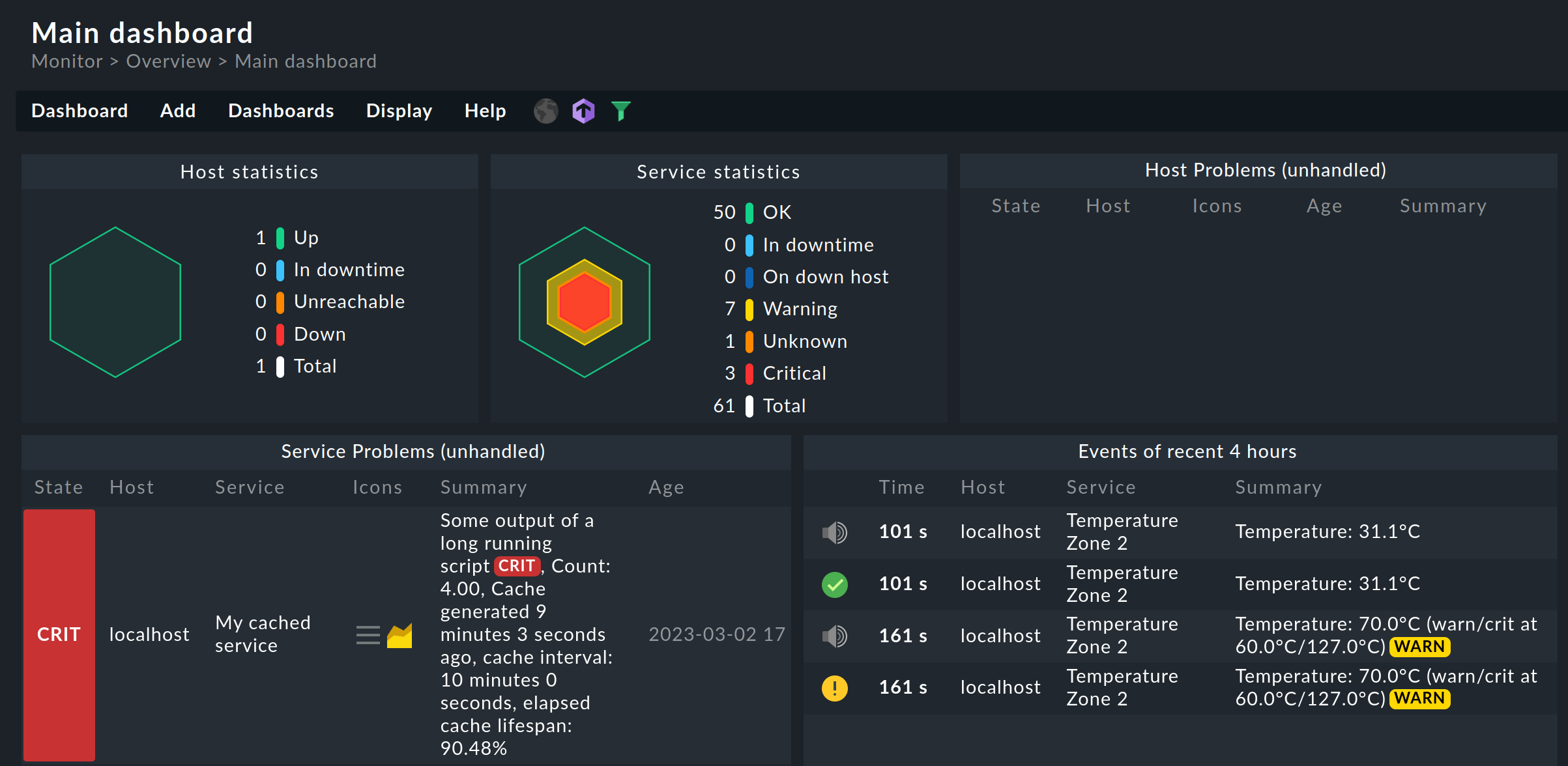 L'édition brute."">
L'édition brute."">Les éditions commerciales ont un tableau de bord Main différent de celui de Raw Edition. Le tableau de bord Main de Raw Edition est le tableau de bord Problem des éditions commerciales.
Si l'un de ces tableaux de bord est affiché, vous pouvez rapidement passer à un autre : dans la barre de menus à droite du menu Help, vous trouverez les icônes des tableaux de bord disponibles. Vous pouvez également promouvoir le tableau de bord actuellement affiché à Main dashboard: dans le menu Dashboard > Set as start URL.
Les tableaux de bord Checkmk ont la particularité de s'adapter automatiquement, grâce à un algorithme intelligent, aux dimensions de l'écran et d'en faire un usage optimal.
Vous pouvez également utiliser les éléments individuels d'un tableau de bord, appelés dashlets, pour adapter des tableaux de bord existants et en créer de nouveaux. Vous trouverez tous les détails pertinents à ce sujet dans l'article sur les tableaux de bord.
3.2. Vues
Une vue permet d'accéder, dans le cadre de la surveillance, à divers affichages d'hôtes, de services ou d'autres objets sous une certaine perspective comme un tableau.
Une telle vue peut avoir un contexte - par exemple, si elle montre tous les services en cours d'exécution sur le site localhost. D'autres vues fonctionnent globalement - par exemple, la vue qui vous montre tous les services qui ont actuellement un problème.
Toutes les vues globales peuvent être ouvertes à partir du menu Monitor, sous le thème correspondant, par exemple All hosts, Service problems ou Host & service events. Après avoir cliqué sur l'un de ces éléments de menu, la vue correspondante est affichée dans la page principale - dans l'exemple suivant Service problems:
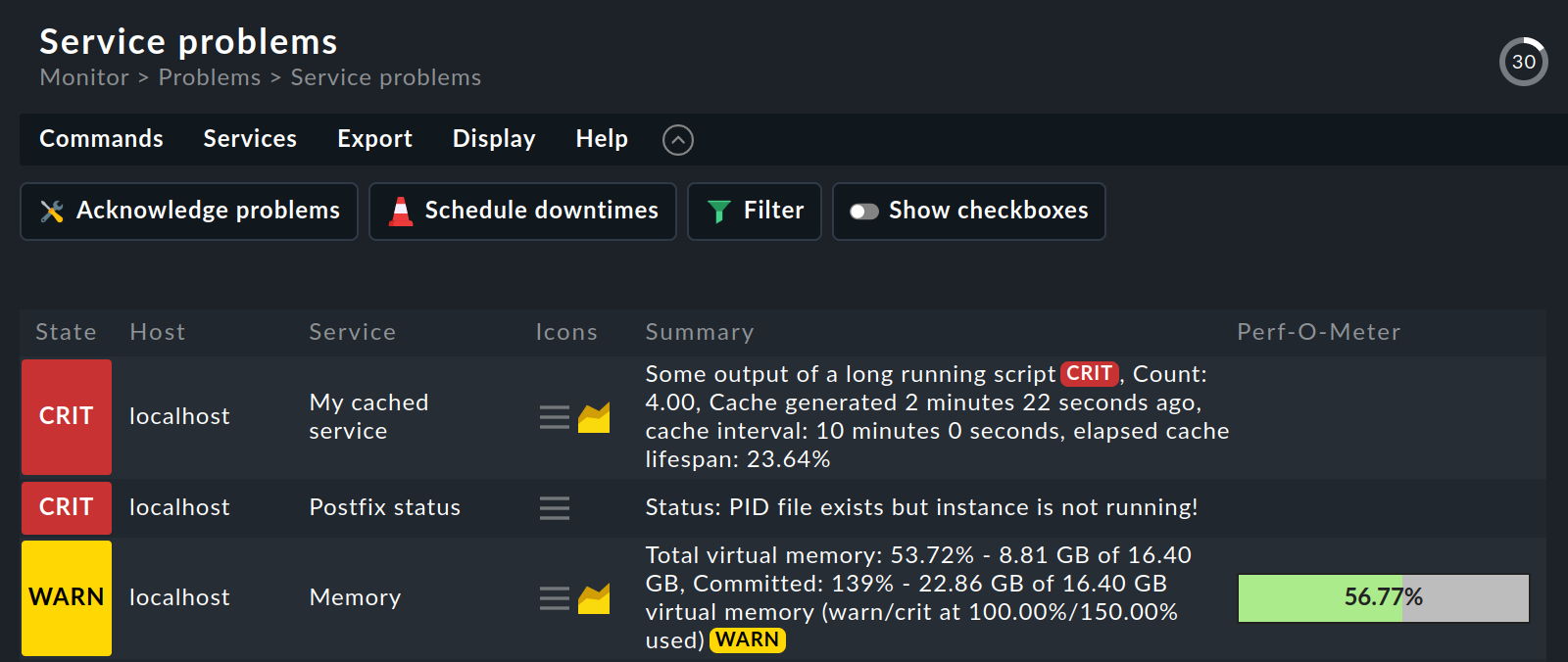
Dans une vue, vous disposez, entre autres, de nombreuses options de contrôle :
Vous pouvez naviguer vers d'autres vues en cliquant sur des cellules spécifiques - comme le nom de l'hôte ou l'un des services dans l'exemple ci-dessus.
En cliquant sur le titre d'une colonne, vous pouvez la trier.
Le menu Display > Modify display options présente quelques paramètres permettant de personnaliser la vue.Entries per row vous permet de choisir le nombre de tableaux dans lesquels les objets sont affichés les uns à côté des autres dans la vue (par exemple, pour exploiter au maximum votre grand écran). Dans l'exemple ci-dessus, la valeur est fixée à
1. Avec Refresh interval, vous pouvez définir le nombre de secondes après lequel la vue est automatiquement rechargée - après tout, les données d'état peuvent changer à tout moment.Vous pouvez réduire le nombre d'entrées du tableau après avoir cliqué sur Filter à l'aide de la barre de filtre- ce qui n'est pas vraiment nécessaire dans l'exemple présenté, mais qui est très utile pour les tableaux longs.
Remarque : les vues offrent de nombreuses autres possibilités - tant pour la personnalisation que pour la création de vos propres vues. Vous trouverez la marche à suivre dans l'article sur les vues.
4. Barre latérale
La barre latérale est votre cockpit Checkmk. C'est l'endroit où vous avez un aperçu continu des informations de surveillance les plus importantes, ainsi qu'un accès rapide aux fonctions dont vous avez le plus souvent besoin dans Checkmk.
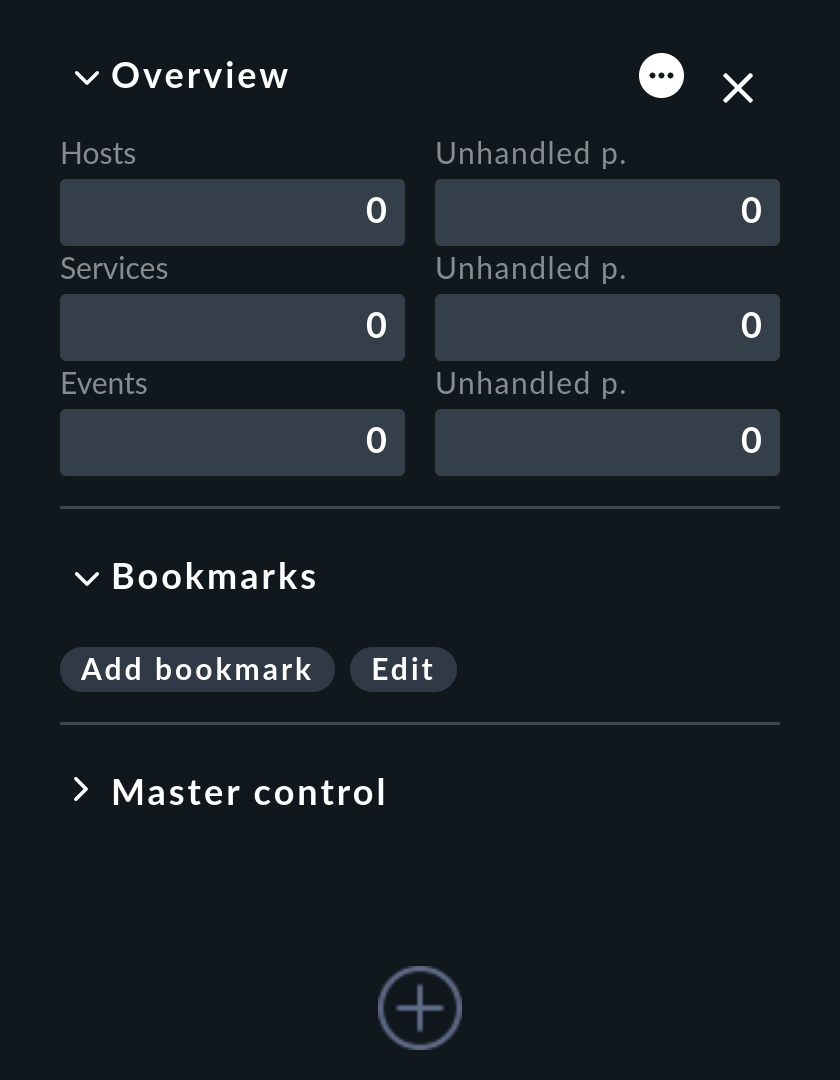
Vous pouvez composer la barre latérale complète selon vos préférences. Les éléments de la barre latérale, également appelés "snap-ins", servent à cette fin. Les snap-ins sont des conteneurs d'interface graphique compacts dotés de fonctions prédéfinies. La barre latérale étant destinée à contenir vos préférences, une nouvelle installation ne contient par défaut que quelques snap-ins :
Overview- Un aperçu de tous les objets surveillés avec leurs informations d'état actuelles.
Bookmarks- Vos signets personnels dans Checkmk
Master control- Divers commutateurs principaux pour la surveillance
Si vous cliquez sur tout en bas de la barre latérale, la page principale vous montrera tous les snap-in qui ne se trouvent pas actuellement dans votre barre latérale et que vous pouvez ajouter d'un simple clic. Dans cet aperçu, la zone inférieure de chaque snap-in affiche une brève description de sa signification et de son objectif. Essayez-le et remplissez la barre latérale à titre de test.
Selon la taille de votre écran, il se peut que tous les snap-in ne soient pas encore visibles. La manière la plus rapide de se déplacer verticalement dans la barre latérale est d'utiliser la molette de la souris lorsque le pointeur de la souris se trouve au-dessus de la barre latérale. Sur les pavés tactiles, cette fonction est souvent possible avec la méthode gestuelle "glisser deux doigts ensemble vers le haut et vers le bas".
Dans la barre latérale, vous pouvez manipuler les snap-in comme suit :
Développer ou réduire : cliquez sur le titre affiché du snap-in, ou pointez sur la barre de titre, puis cliquez sur ou .
Afficher plus ou moins : certains snap-ins (comme Overview) vous offrent deux vues - soit avec seulement les informations les plus importantes, soit avec toutes les informations. Pointez la souris sur la barre de titre et cliquez sur ou pour passer d'un mode more à l'autre.
Déplacer : appuyez sur le bouton gauche de la souris juste à côté du titre, faites glisser le snap-in vers le haut ou vers le bas jusqu'à une autre position dans la barre latérale et relâchez le bouton de la souris.
Supprimer de la barre latérale : pointez la souris sur la barre de titre et cliquez sur .
Voilà pour les options de personnalisation du contenu de la barre latérale. Dans l'ensemble, vous pouvez masquer et afficher la barre latérale - à l'aide de Sidebar dans la barre de navigation - et vous pouvez déplacer sa position de droite à gauche pour qu'elle s'arrime à la barre de navigation - dans le menu User > Sidebar position.
4.1. Aperçu
Le snap-in Overview est placé bien en vue en haut de la barre latérale :
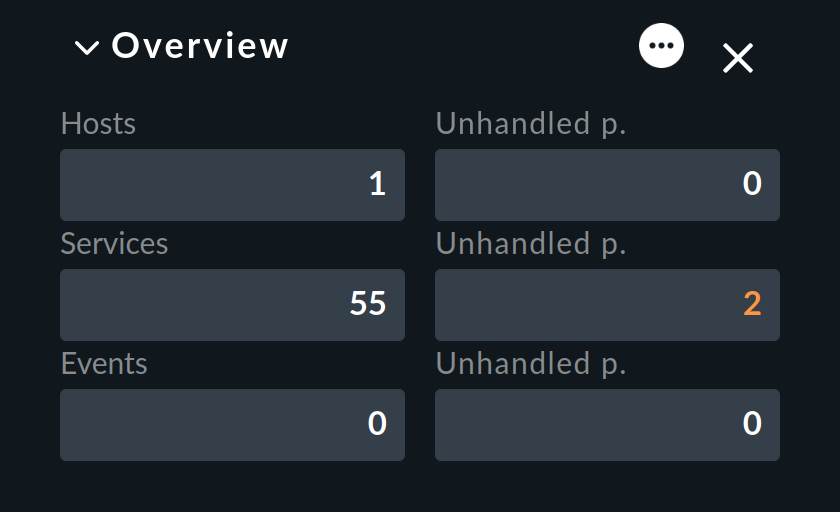
Dans la colonne de gauche de ce petit tableau, vous verrez tout d'abord le nombre d'hôtes et de services que vous surveillez. La troisième ligne indique Events. Ceux-ci ne vous concernent que si vous avez configuré la surveillance des messages. Il s'agit par exemple de messages provenant de syslog, de traps SNMP et de fichiers journaux. Pour cela, Checkmk dispose d'un module très puissant, qui sera discuté en détail dans l'article du même nom, la Console d'événements.
La colonne de droite montre le nombre de problèmes qui n'ont pas encore été réceptionnés. Les problèmes sont des objets qui sont actuellement dans le statut WARN/CRIT/UNKNOWN ou DOWN/UNREACH. Laréception est une façon de 'prendre note' d'un problème. D'ailleurs, les problèmes des services dont l'hôte est DOWN ou dans une période de maintenance programmée ne sont pas comptés ici.
Vous pouvez cliquer sur le numéro d'une cellule pour obtenir la liste des objets qui y ont été comptabilisés, et ce pour toutes les cellules du site Overview.
Dans le Overview, vous pouvez également décider si vous voulez voir moins ou plus d'informations. Le bouton vous permet de passer au mode Show more :
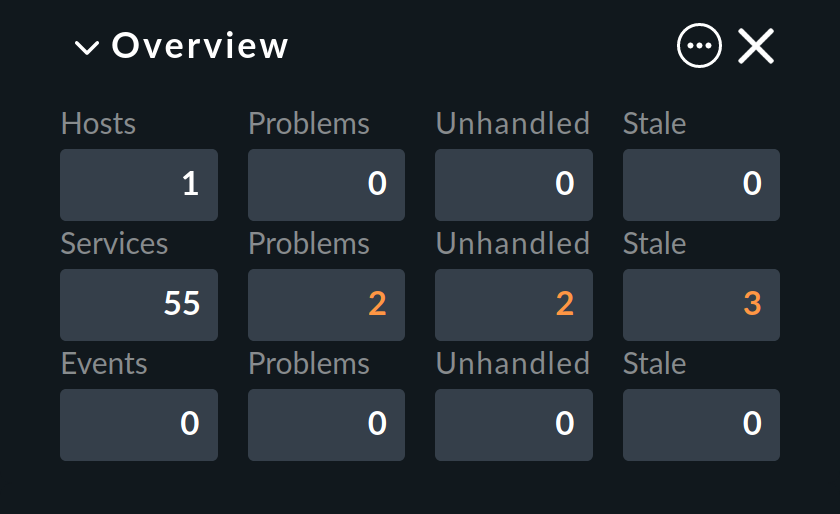
Entre les deux colonnes précédemment visibles, la nouvelle deuxième colonne affiche désormais le décompte de tous les problèmes, c'est-à-dire en y ajoutant ceux qui ont déjà été réceptionnés. Dans notre exemple, les chiffres de la deuxième et de la troisième colonne sont identiques, car nous n'avons encore réceptionné aucun incident.
Enfin, la dernière colonne à l'extrême droite indique les hôtes ou les services dont les informations sont "périmées" -Stale- parce qu'aucune donnée de surveillance à jour n'est actuellement disponible pour eux. Si, par exemple, un hôte n'est pas accessible actuellement, Checkmk ne peut pas récupérer d'informations de ses services.
Toutefois, cela ne signifie pas automatiquement que les services ont un problème. C'est pourquoi Checkmk n'adopte pas simplement un nouveau statut pour ces services, mais leur attribue le pseudo-statut "Stale". La colonne Stale sera omise de l'affichage par Checkmk s'il ne peut afficher que 0 dans tous les cas.
4.2. Signets
Pour les pages que vous consultez régulièrement, vous pouvez créer des signets dans la barre latérale à l'aide du snap-in Bookmarks.
Avez-vous vraiment besoin de ces signets ? Après tout, il y a des signets dans le navigateur web. Les signets de Checkmk ont quelques avantages propres :
Un signet appelé ne modifie que le contenu de la page principale sans recharger la barre latérale.
Vous pouvez partager des signets avec d'autres utilisateurs.
Lorsque vous définissez des signets, la réexécution des actions est automatiquement empêchée.
Dans un premier temps, le snap-in Bookmarks est encore vide :
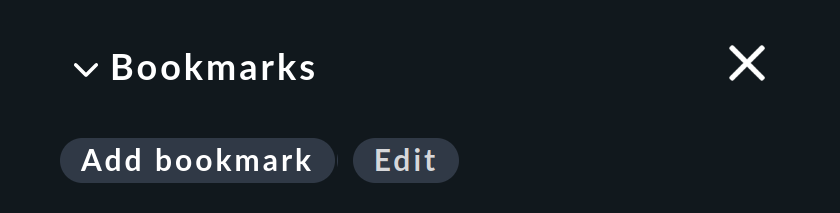
Si vous cliquez maintenant sur Add bookmark, un nouveau signet sera créé pour le contenu actuellement affiché sur la page principale :
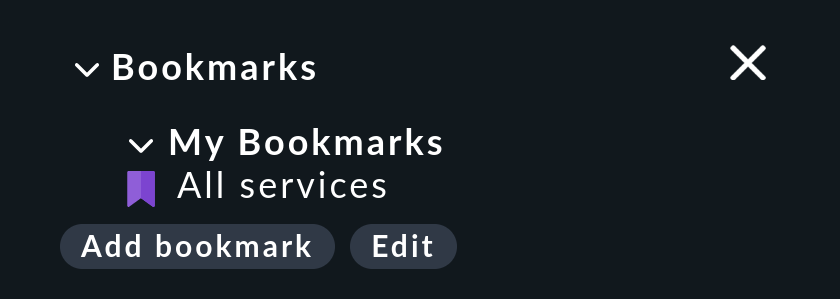
Vos signets personnels sont stockés sous My Bookmarks.
Édition des signets
Checkmk gère les signets dans des listes. Chaque liste contient un ou plusieurs signets. En outre, un thème est attribué à chaque signet. Tous les signets portant sur le même thème sont collectés dans le snap-in Bookmarks.
Pourquoi une telle complexité ? Pour que vous puissiez rendre une liste de signets visible à d'autres utilisateurs. Vous pouvez ensuite utiliser les thèmes pour définir comment les signets seront présentés à d'autres utilisateurs dans le snap-in Bookmarks. De cette manière, vous pouvez construire pour votre organisation une structure de navigation pour des pages Checkmk sélectionnées et même pour des pages externes. Chaque utilisateur peut néanmoins toujours créer et gérer ses propres signets.
Le snap-in Bookmarks vous permet d'accéder à la gestion des listes de signets :
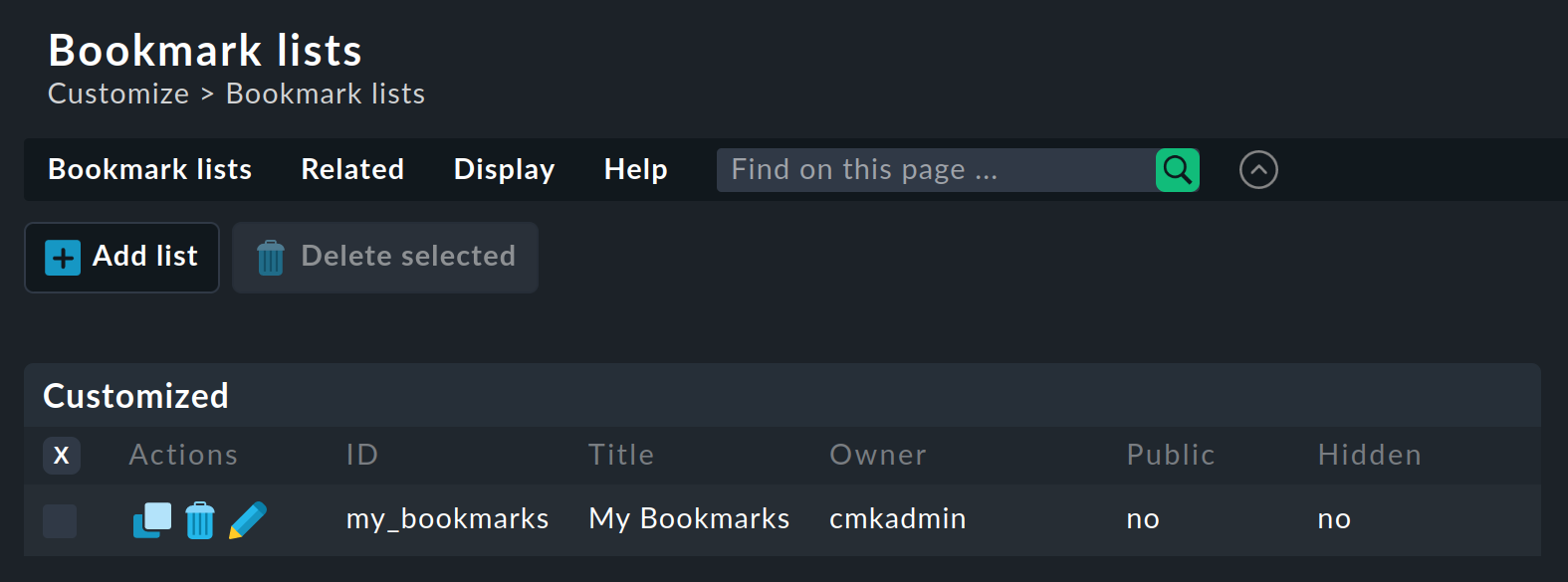
Vous pouvez désormais soit modifier une liste existante avec -, soit en créer une nouvelle avec Add list:
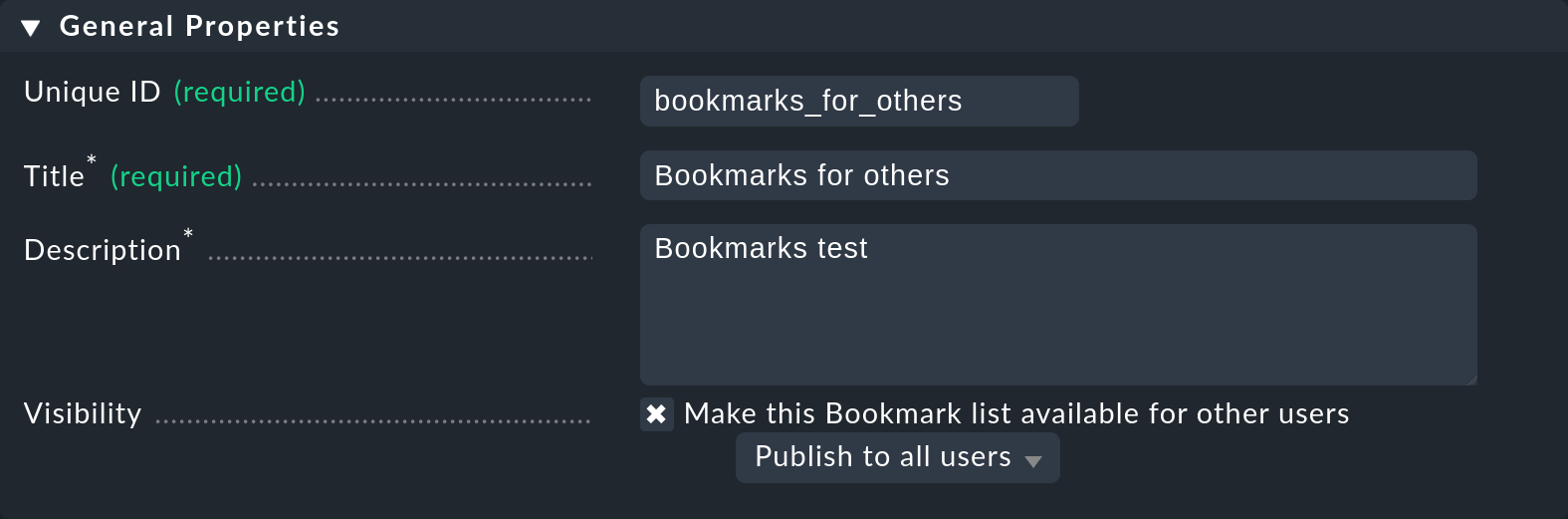
Dans la case General Properties, vous introduisez l'ID interne et le titre de la liste - le Title n'est pas important pour l'affichage des signets, il sert uniquement à la gestion. Via Make this Bookmark list available for other users, vous pouvez rendre les signets de cette liste visibles à d'autres utilisateurs. Pour cela, votre compte utilisateur actuel a toutefois besoin d'une autorisation qui, par défaut, n'est détenue que par le rôle admin.
Le principe de visibilité est utilisé par Checkmk à de nombreux endroits, et est expliqué plus en détail dans l'article Vues. |
Dans la case Bookmarks, vous pouvez maintenant définir les nouveaux signets avec un titre et une URL :
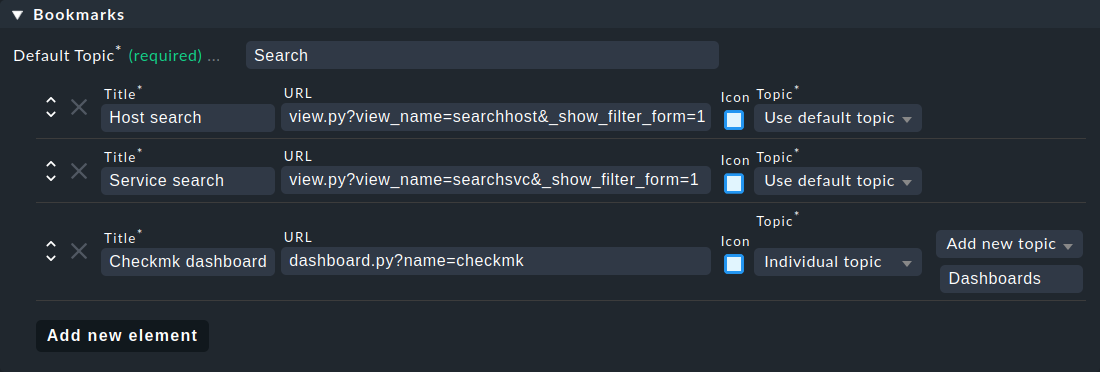
L'ordre de tri des signets est déterminé par l'adresse Default Topic dans la liste, ou respectivement par l'adresse Individual Topicd'un signet - si celle-ci a été définie. Par ailleurs, vous pouvez également donner aux signets leurs propres icônes. Enfin, sauvegardez la nouvelle liste à l'adresse Save & go to list.
La nouvelle liste créée dans cet exemple complète maintenant les signets personnels sous My Bookmarks pour tous les utilisateurs avec trois signets sur deux nouveaux thèmes :
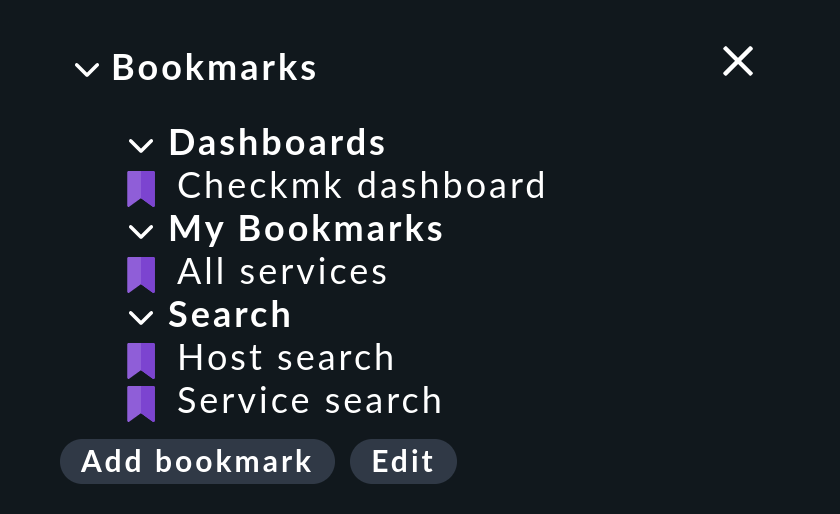
4.3. Master control
Dans le snap-in Master control de la barre latérale, vous pouvez désactiver et réactiver individuellement diverses fonctions de surveillance, comme le Notifications. Ce dernier est très utile si vous procédez à des modifications importantes du système et que vous ne voulez pas importuner vos collègues avec des messages inutiles.
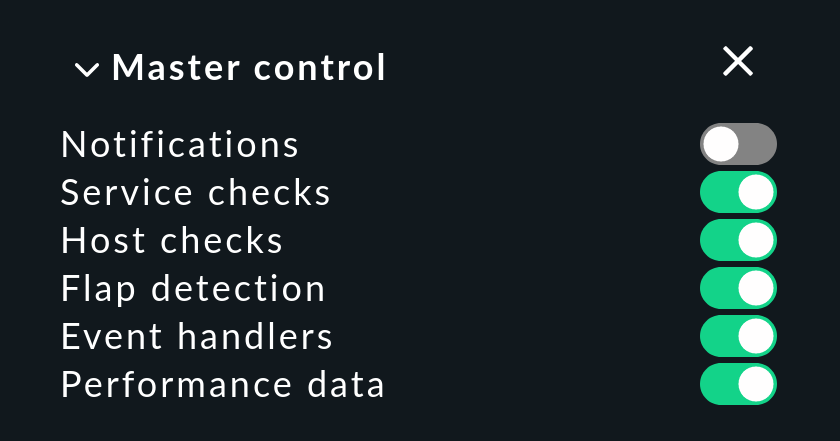
Important : veillez à ce que tous les interrupteurs soient activés en fonctionnement normal, sinon d'importantes fonctions de surveillance risquent d'être désactivées.